Як подвійно завантажувати Windows 8 та Windows 7
Якщо ви хочете перевірити Windows 8 ConsumerПопередній перегляд, але у вас немає додаткової машини, у вас є кілька варіантів. Ви можете встановити його на віртуальній машині або встановити подвійну завантажувальну систему. Ось як підготувати систему Windows 7 та подвійне завантаження її за допомогою Windows 8.
Якщо у вас немає потужної системидостатньо для запуску віртуальної машини (VM), подвійне завантаження - хороший вибір. Крім того, під час роботи Windows 8 у вітчизняному комп'ютері працює, нічого не перемагає запуск її на фізичному обладнанні.
Додайте розділ Windows 8
Оскільки у вашій системі вже працює Windows 7, вам потрібно створити розділ для Windows 8. Клацніть Пуск, клацніть правою кнопкою миші Комп'ютер та виберіть Властивості.

Відкриється екран управління комп'ютером. У розділі Зберігання натисніть Управління дисками. Це покаже ваш місцевий (C :) диск. Клацніть правою кнопкою миші на поле приводу (C :) та натисніть Зменшити гучність.
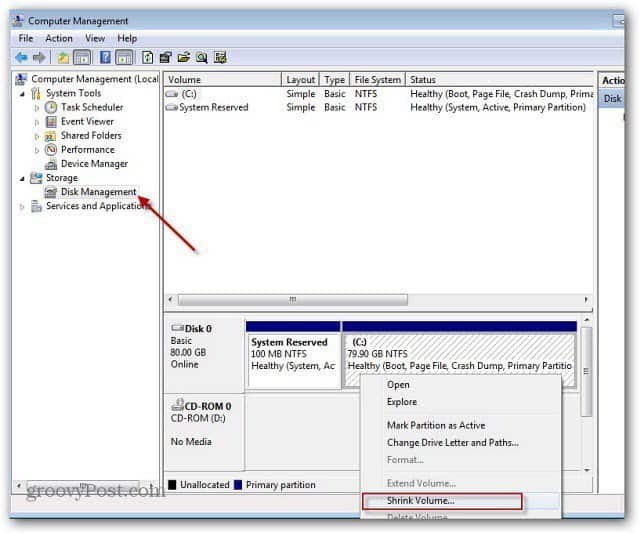
Зачекайте, поки система запитає диск, щоб доступний простір скоротився.
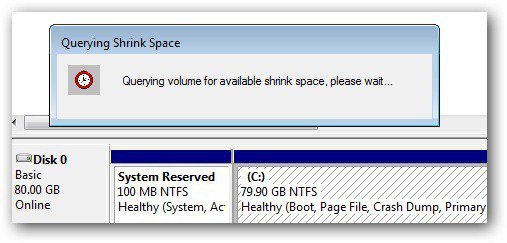
Далі ви отримаєте набір результатів запитуперераховано в мегабайтах. Тут ви можете побачити загальний розмір накопичувача, кількість усадкової площі та загальний розмір після зменшення гучності. Ось я скорочу накопичувач на 20 Гб, щоб встановити Windows 8.
Мінімальний розмір для Windows 8 Consumer Preview - 16 Гб для 32-бітної версії та 20 ГБ для 64-бітної версії. Після введення значення натисніть Зменшити.
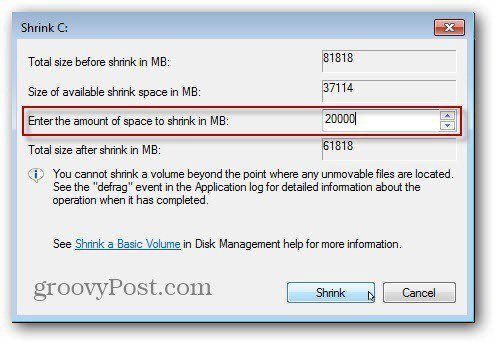
Через пару хвилин ви побачите новий розділ Нерозподіленого простору. Клацніть правою кнопкою миші та виберіть Новий простий том.
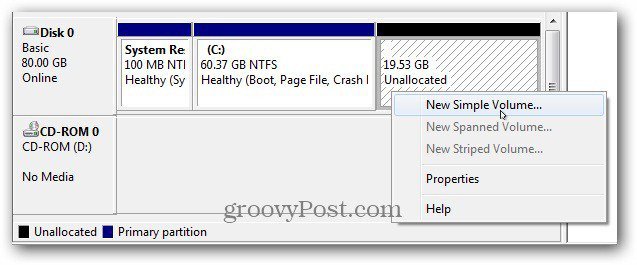
Далі працюйте по новому простому майстру томів.
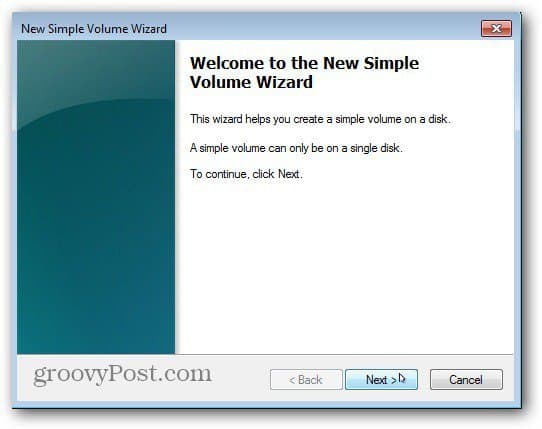
Перевірте розмір гучності та натисніть кнопку Далі.
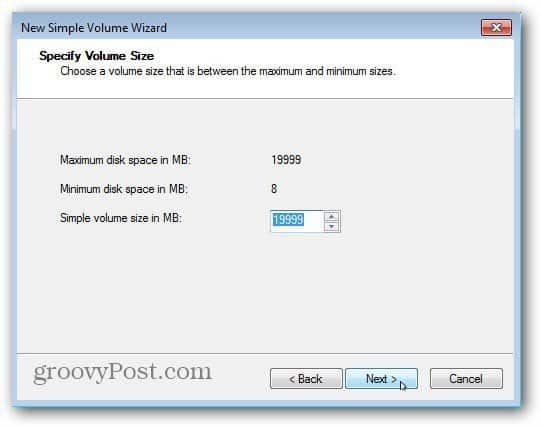
Тепер призначте лист диска для розділу Windows 8.
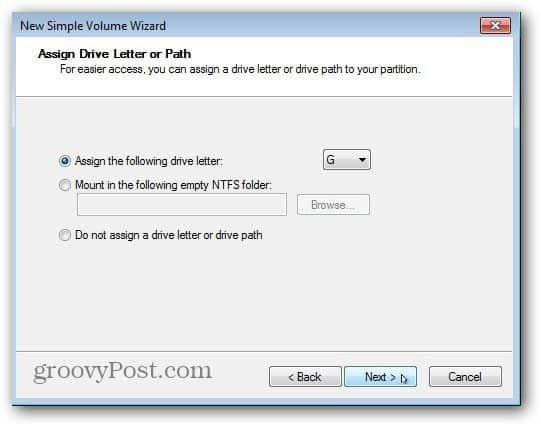
Наступний крок дозволяє форматувати гучність. Ви можете просто зберегти значення за замовчуванням. Ви можете вказати ім’я розділу в полі "Мітка гучності".
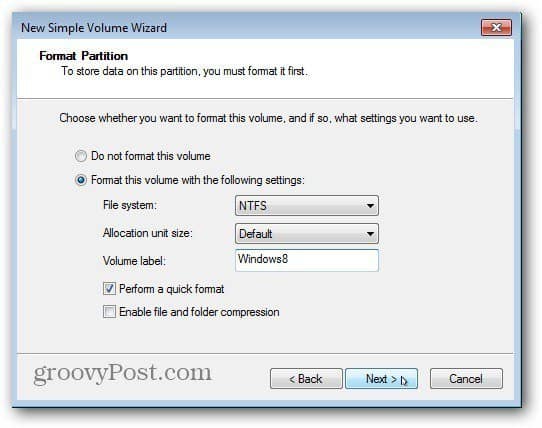
Клацніть Готово, щоб виконати новий простий майстер гучності.
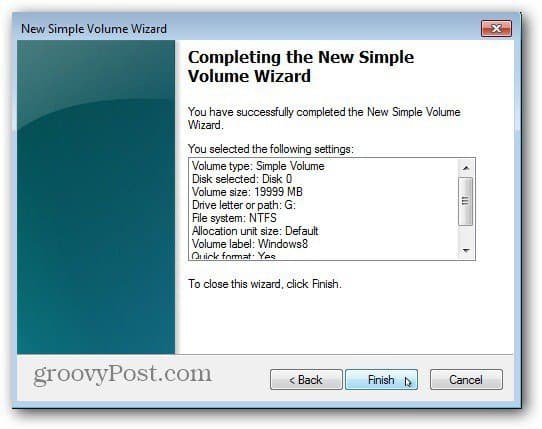
Система буде форматувати розділ, створитиназва вибраного букви та гучності диска. Якщо увімкнено функцію автоматичного відтворення, вона з’явиться. Звичайно, нічого в ньому немає, оскільки це чистий розділ. Тепер закрийте управління дисками.
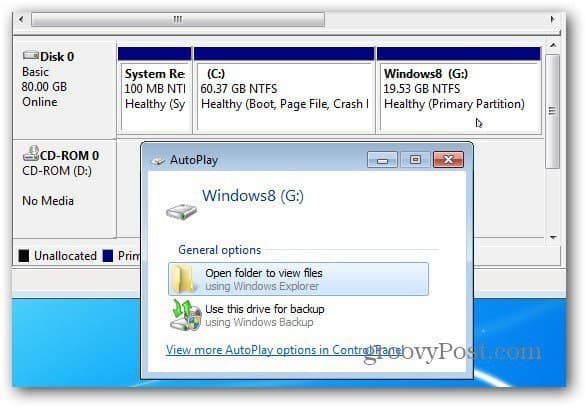
Встановіть Windows 8 Consumer Preview
Тепер ви готові встановити Windows 8. Завантажте ISO з веб-сайту Microsoft, якщо цього ще не зробили. Потім запишіть Windows 8 ISO на DVD або створіть завантажувальний USB-накопичувач.
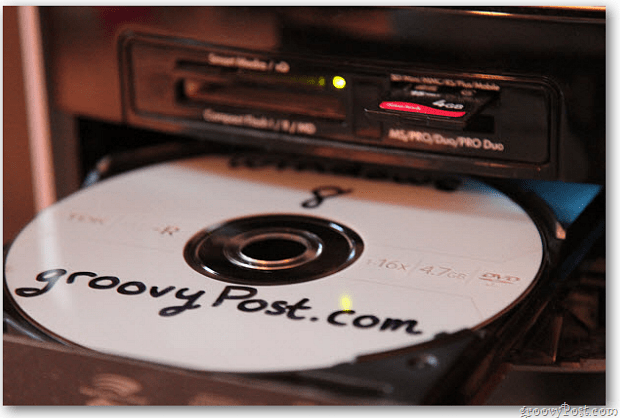
Завантажте систему з DVD-диска Windows 8 або USBфлешка для початку встановлення. Коли з'явиться екран "Встановити тип", виберіть "Спеціальний" Це відрізняється від чистої установки Windows 8 на свіжому диску або встановлення оновлення через Інтернет.
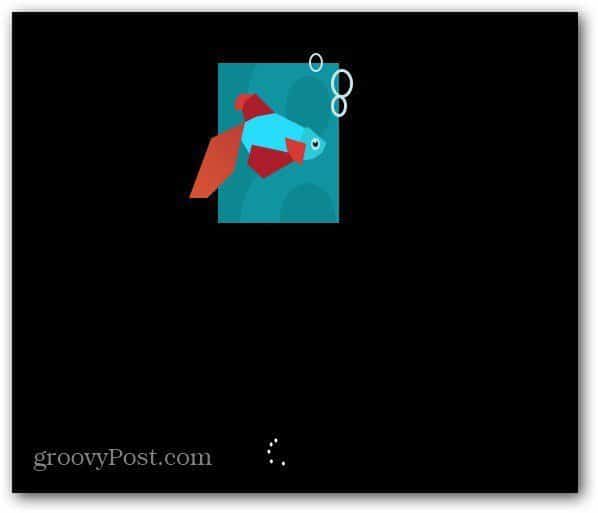
Перейдіть через майстра встановлення та, перейшовши на екран "Встановити тип", виберіть "Спеціальні". Це чиста установка на новому розділі, а не оновлення.
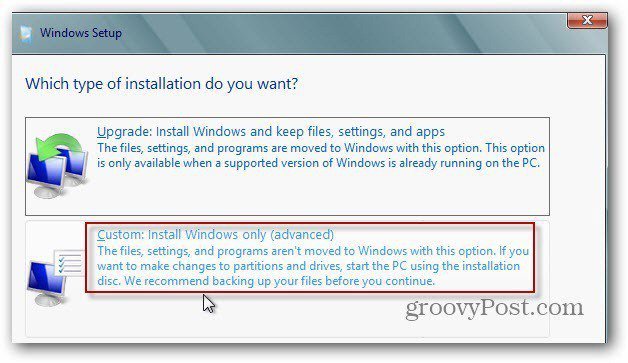
Далі виберіть диск, на якому ви тільки що зробили розділ для Windows 8, на кроках вище. У моєму випадку я створив розділ на 20 Гб під назвою Windows8, щоб легко його знайти.
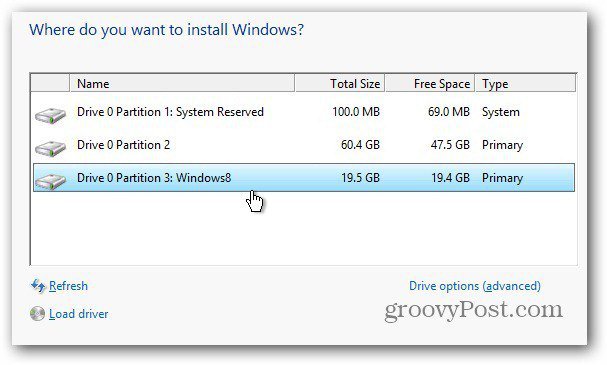
Windows 8 запускає встановлення як звичайне.
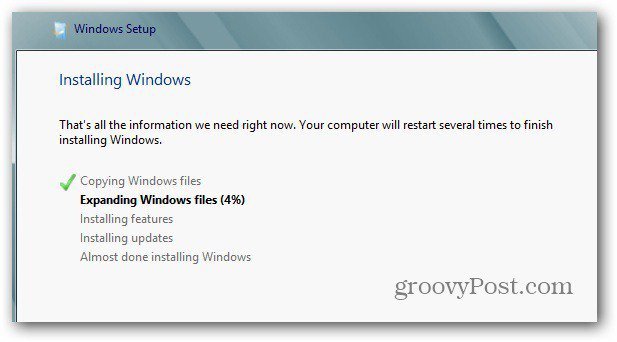
Після кожного перезавантаження на екрані завантаження ви отримаєте вибір між Windows 8 та Windows 7. Якщо ви пропустите його і нічого не виберете, він завантажиться в Windows 8 через 30 секунд за замовчуванням.
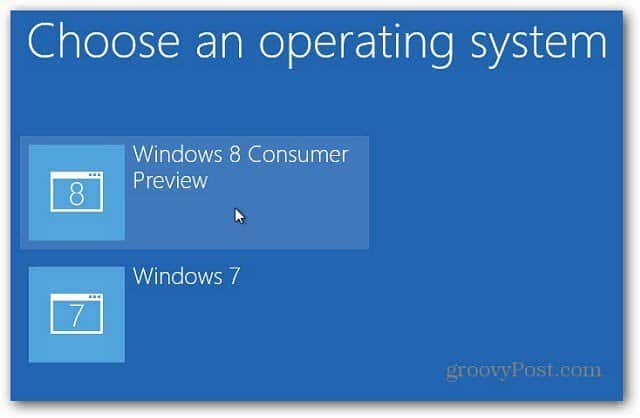
Потім закінчіть налаштування решти налаштувань Windows 8 та увійдіть у систему.
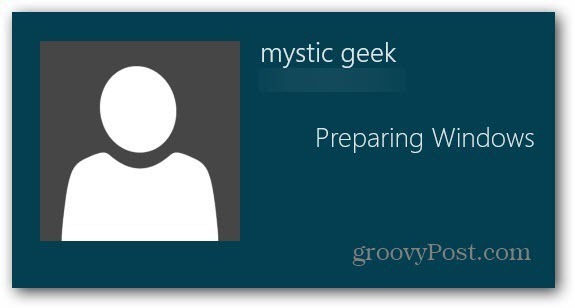
Ось так! Тепер у вас є система подвійного завантаження під управлінням Windows 7 та Windows 8.
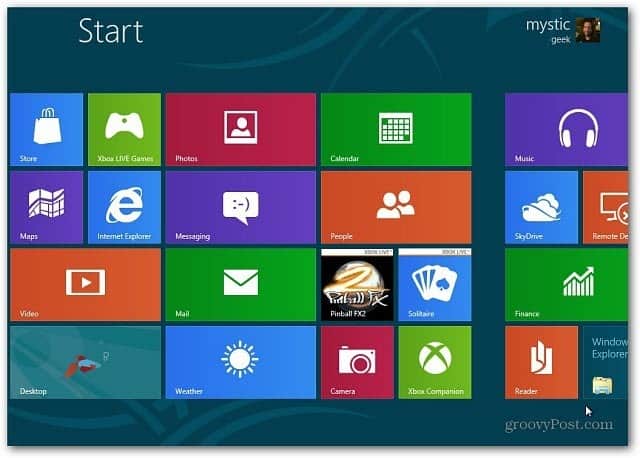
Щоразу, коли ви перезапустите, ви отримаєте завантажувач, який запитає, чи потрібно запускатись у Windows 7 або Windows 8 Consumer Preview.


![Налаштуйте таймер вибору подвійного завантаження для Windows 7 та Vista [How-To]](/images/microsoft/adjust-windows-7-and-vista-dual-boot-selection-timer-how-to.png)







Залишити коментар